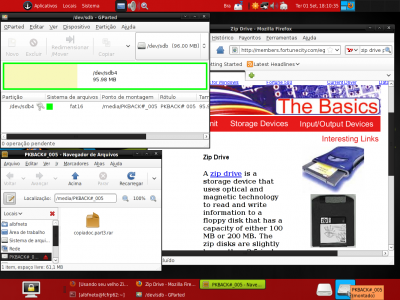Usando seu velho Zip Drive em Linux
Publicado por Alberto Federman Neto. em 04/09/2009
[ Hits: 8.695 ]
Blog: https://ciencialivre.blog/
Usando seu velho Zip Drive em Linux
Suponha que você tenha um velho e bom Iomega Zip 100, para porta paralela, em outras palavras, um velho e bom Zip-Drive! Em Windows você só pode usá-lo em XP, pois em Vista ou em Windows 7 não há mais suporte. Mas você pode usá-lo em Linux, sim! Veja como é fácil.
1) Conecte seu Zip-Drive na porta paralela e ligue o cabo de energia, como o faria para usá-lo em Windows. Ligue o computador e abra o Linux. Muito provavelmente seu Kernel novo não o reconhecerá, mas abra um terminal e dê os comandos abaixo para adicionar o módulo de Kernel adequado e atualizar os módulos:
sudo modprobe ppa
$ sudo depmod -a
2) O comando "lsmod" lhe mostrará o módulo montado, como abaixo:
lsmod
Module Size Used by ppa 8052 1 snd_seq_dummy 1576 0 snd_seq_oss 23096 0 snd_seq_midi_event 4088 1 snd_seq_ossObs.: apenas parte da saída do comando foi mostrada.
3) Se não for montado automaticamente, monte o dispositivo, na interface do GNOME ou do KDE, ou com comandos. No meu caso, o dispositivo foi detectado como a quarta "partição".
sudo mount /dev/sdb4
4) o fdisk lhe mostrará o dispositivo Zip-Drive reconhecido. Em um micro com apenas um HDD, ele pode aparecer como sdb.
Nota: cuidado com as opções de fdisk, ele é um particionador. Use "-l":
sudo fdisk -l
Disk /dev/sda: 80.0 GB, 80026361856 bytes
255 heads, 63 sectors/track, 9729 cylinders
Units = cilindros of 16065 * 512 = 8225280 bytes
Disk identifier: 0x67176717
Dispositivo Boot Start End Blocks Id System
/dev/sda1 * 1 6374 51199123+ 7 HPFS ou NTFS (PARTIÇÃO WINDOWS)
/dev/sda2 6375 9561 25599577+ 83 Linux (PARTIÇÃO LINUX)
/dev/sda3 9562 9729 1349460 82 Linux swap / Solaris (PARTIÇÃO DE TROCA)
Disk /dev/sdb: 100 MB, 100663296 bytes
64 heads, 32 sectors/track, 96 cylinders
Units = cilindros of 2048 * 512 = 1048576 bytes
Disk identifier: 0xa3ad014e
Dispositivo Boot Start End Blocks Id System
/dev/sdb4 * 1 96 98288 6 FAT16 (ZIP DRIVE)
5) Seu Zip-Drive está pronto para uso. Na figura abaixo, veja o dispositivo montado e funcionando, reconhecido no Gparted.
Desmascarando pacotes em Sabayon e Gentoo
Boot de ISO GNU/Linux gravada no disco rígido
Aplicativo de horário e clima no GNOME e no MATE: Ribeirão Preto/SP está com o nome errado!
Sabayon 4.0-r1 (versão antiga) - Download e criação de ISO a partir do LiveCD/DVD
Multifuncional HP Deskjet 2050 (antiga) não imprime no Sabayon Linux [Resolvido]
Wi-Fi no Dell Inspiron 1525 - Configurando Broadcom 4311 no Linux Mint 14/15
Instalando impressoras Lexmark no Debian Linux
Sintonizador ISDB-T USB - Instalação correta
Permitindo que todos os usuários acessem o scanner
Instalar placa de rede do Dell PowerEdge r410 no Debian 6 (Squeeze) amd64 ou i386
A vida era complicada antigamente.
Eu usei zip-drive e carregava aquele disquete para lá e para cá.
Hoje carrego um pendrive de 8 GB ou um micro-sd também de 8 GB.
Tive o primeiro Zip Drive vendido na minha cidade. Eu usava para fazer backup dos dados do programa de gerenciamento da minha locadora de vídeo. Antes do Zip eu demorava 45 minutos para fazer o backup e ocupava 14 disquetes de 1.44 MB. Após instalar o Zip Drive o backup era feito em pouco mais de 5 minutos. Naquela época os gravadores de CD ainda eram novidade (e eram muito caros). Lembro que o Zip Drive custou R$ 510,00 e cada disquete custava uns R$ 35,00 (se não me engano). Mesmo assim eu tinha dois disquetes de 100 MB para revezar no backup.
Deixo minha experiência. Uso Ubuntu 13.04, antes havia instalado o pacote jazip via Central de Programas do Ubuntu, quando vi esta dica, apenas o comando $ sudo modprobe ppa bastou para imediatamente o zip 100 ligar e exibir o conteúdo.
Patrocínio
Destaques
Artigos
Como gerar um podcast a partir de um livro em PDF
Automatizando digitação de códigos 2FA no browser
Resolver problemas de Internet
Como compartilhar a tela do Ubuntu com uma Smart TV (LG, Samsung, etc.)
Dicas
Músicas de Andrew Hulshult no DOOM (WAD)
Instalar o Apache, MySQL e PHP no Oracle Linux 8
Bloqueando telemetria no Deepin 23.1
Como converter imagens PNG/JPEG para SVG em linha de comando
Fez porcaria no teu repositório Git? Aprenda a restaurar uma versão anterior do seu código!
Tópicos
Alguém pode me explicar essa matemática? (1)
erro no Light-Locker, tela não bloqueia (2)